Slik aktiverer du 2FA på en Google-konto
Det kan være vanskelig å holde alle nettkontoene dine trygge, og det kan være overveldende å vite at all din personlige informasjon blir lagret på ett sted.
Det er derfor tofaktorautorisasjon (eller 2FA) er så viktig, siden det legger til et ekstra lag med sikkerhet til nettkontoene dine, som vil hjelpe med å advare nettsvindlere og hackere fra å prøve å gå etter kontoen din.
Å sette opp 2FA er overraskende enkelt på en Google-konto og tar bare noen få enkle trinn, som vi skal lede deg gjennom. Så, uten videre, her er den enkleste måten du kan sette opp tofaktorautorisasjon for Google-kontoen din.
Det vi brukte
- Huawei MateBook X Pro (2022)
- Windows 11
- Google Chrome
Kortversjonen
- Gå inn på Google-kontoen din
- Velg Sikkerhet
- Rull ned til Logge på Google
- Klikk på 2-trinns bekreftelse
- Klikk på Kom i gang
- Trykk på Neste
- Skriv inn reservenummeret ditt og trykk Send
- Tast inn koden
- Trykk Slå på
-
Steg
1Gå inn på Google-kontoen din

Bruk denne lenken for å få tilgang til Google-kontoen din. Du kan også skrive "Google-konto" i Chrome.

-
Steg
2Velg "Sikkerhet"

I menyen på venstre side av skjermen klikker du på "Sikkerhet", som tar deg til en ny side.

-
Steg
3
Etter å ha klikket på Sikkerhet og blitt sendt til en ny side, blar du ned til delen "Logg på Google" på siden.

-
Steg
4Klikk på 2-trinns bekreftelse

Klikk på alternativet "2-trinns bekreftelse" i "Logg på Google". Det blir andrevalget av to.

-
Steg
5Klikk "Kom i gang"

Klikk på den blå "Kom i gang"-knappen for å fortsette prosessen.

-
Steg
6Trykk "Neste"

Denne skjermen vil informere deg om alle enhetene som kan sendes meldinger om pålogging. Disse enhetene vil sannsynligvis være telefoner, og de bør alle være registrert for deg, og sørge for at ingen andre har tilgang til 2FA-kodene dine.
Klikk på «Ser du ikke enheten din?»-knappen hvis enhetene som er oppført, ikke ser riktig ut for deg. Hvis alt ser bra ut, klikker du på Neste.

-
Steg
7Skriv inn reservenummeret ditt og trykk "Send"

Velg et telefonnummer som kan brukes i et backup-scenario. Vi anbefaler å bruke ditt eget telefonnummer her, for mer sikkerhet. Etter at du har tastet inn telefonnummeret, trykk på 'Send'.

-
Steg
8Tast inn koden

Skriv inn koden som er sendt til nummeret du brukte i trinn 7. Ikke del koden med noen.

-
Steg
9Trykk "Slå på"
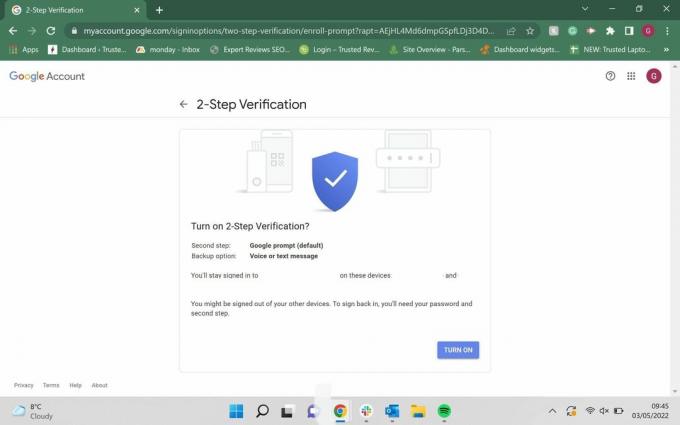
Når du har skrevet inn koden riktig, vil du ha muligheten til å slå på 2-trinns bekreftelse. Når du har gjort dette, er prosessen fullført.
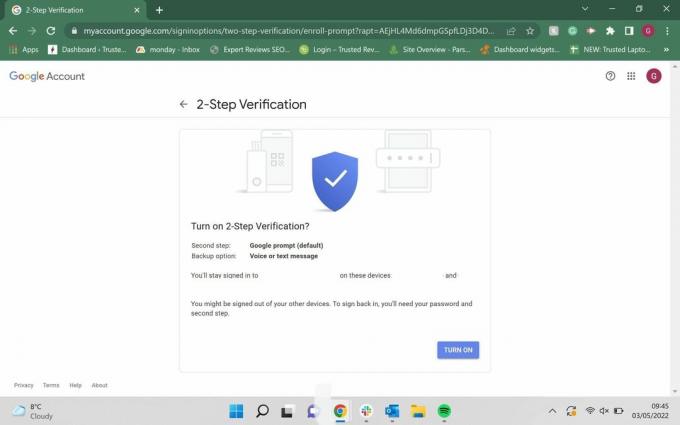
Vanlige spørsmål
Ja, du kan alltid slå av tofaktorautorisasjon hvis du vil.
Ja, 2FA er et ekstra lag med sikkerhet som vil gjøre det vanskeligere for hackere eller svindlere å få tilgang til informasjonen din siden de trenger koden sendt til håndsettet ditt for å få tilgang til kontoen din.
Du vil kanskje like…
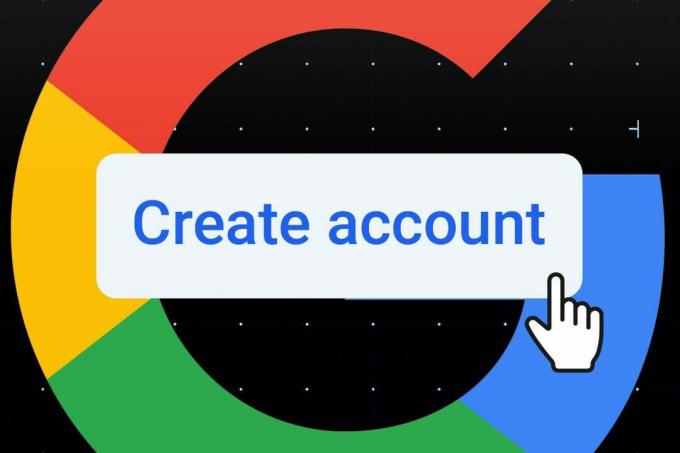
Hvordan lage en Google-konto

Slik sletter du en sendt e-post i Gmail

Slik sletter du alle uleste e-poster i Gmail

Slik sletter du en Gmail-konto

Slik deaktiverer og sletter du Google-posisjonsloggen din

Slik sletter du en tom side i Google Dokumenter
Hvorfor stole på journalistikken vår?
Trusted Reviews ble grunnlagt i 2004 og eksisterer for å gi leserne våre grundige, objektive og uavhengige råd om hva de skal kjøpe.
I dag har vi millioner av brukere i måneden fra hele verden, og vurderer mer enn 1000 produkter i året.



